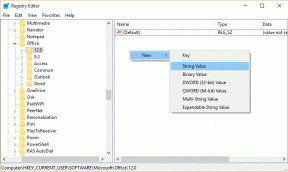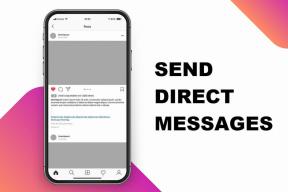أفضل 10 طرق لإصلاح عدم عمل ميكروفون Discord Mobile مع سماعات الرأس - TechCult
منوعات / / July 21, 2023
إذا كنت تريد التحدث إلى الأشخاص الذين يشاركونك اهتماماتك ، فإن Discord هو أفضل منصة لك. يتيح لك الدردشة مع الآخرين باستخدام الرسائل أو الدردشات الصوتية أو المكالمات ، مما يجعل التواصل سهلاً للغاية. لكن في بعض الأحيان ، قد تواجه مشكلة حيث قد يتوقف ميكروفون هاتفك المحمول عن العمل مع سماعات الرأس على Discord. إذا كان هذا يزعجك ، فلا تقلق! في هذه المقالة ، سنشرح سبب حدوث ذلك ونوضح لك كيفية إصلاحه. لذا ، استمر في القراءة!

جدول المحتويات
ميكروفون Discord Mobile لا يعمل مع سماعات الرأس
مكالمات Discord الصوتية ليست مثل المكالمات العادية. إذا واجه أصدقاؤك مشكلة في سماعك أثناء المكالمة ، فقد يكون ذلك بسبب مشكلة في الميكروفون. هذه مشكلة شائعة ، ولكن لا داعي للقلق ، سنستكشف بعض طرق استكشاف الأخطاء وإصلاحها لإصلاحها في هذا الدليل. هيا بنا نبدأ!
جواب سريع
أعِد صوتك في Discord باتباع هذه الخطوات واجعل ميكروفون هاتفك المحمول يعمل مرة أخرى:
1. افتح حساب Discord الخاص بك وأدخل ملف قناة صوتية.
2. حدد ملف شخصأيقونة في الجزء العلوي الأيسر واضغط على ملف اسم المستخدم.
3. أخيرًا ، اضغط على ملف إعادة الصوتخيار.
لماذا لا يعمل الميكروفون الخاص بي على Discord Mobile؟
قبل أن نصل إلى حل ، نحتاج إلى معرفة الأسباب التي تسببت في المشكلة. للعمل على حل المشكلة ، دعنا نكتشف أولاً سبب عدم عمل الميكروفون الخاص بي على Discord mobile. أدناه قمنا بإدراج بعض الأسباب المحتملة لعدم تمكن أي شخص من سماعك على Discord mobile.
- نسخة الخلاف التي عفا عليها الزمن
- مشكلة الاتصال الخارجي
- أذونات غير ممنوحة
- تم تمكين ميزات معالجة الصوت
- مشكلة اتصال بلوتوث
- الخلاف على كتم الصوت
بمجرد فهم المشكلة ، يصبح إيجاد حل أسهل. لإصلاح مشكلة الميكروفون المحمول Discord الذي لا يعمل على Android أو iOS مع سماعات الرأس ، يمكنك تجربة الطرق التالية المدرجة أدناه:
الطريقة الأولى: إعادة تشغيل الجهاز و أعد توصيل الميكروفون الخارجي
تؤدي إعادة تشغيل الجهاز إلى حل العديد من المشكلات ، سواء كان جهاز كمبيوتر أو هاتفًا. لذا ، إذا كنت تواجه الميكروفون المحمول Discord لا يعمل مع سماعات الرأس ، فحاول إعادة تشغيل الجهاز واستخدام الميكروفون مع سماعات الرأس مرة أخرى.
في بعض الأحيان ، تكون سماعات الرأس المتصلة مفكوكة ، أو أن المقبس غير نظيف ، لذا حاول فصل وإعادة توصيل الميكروفون الخارجي الخاص بك. بالإضافة إلى ذلك ، تأكد من أن مقبس جهازك نظيف. يمكنك نفخ بعض الهواء عبر الرافعة لإزالة جزيئات الغبار.

الطريقة الثانية: اختبار الميكروفون
إذا استمرت مشكلة الميكروفون المحمول Discord الذي لا يعمل مع سماعات الرأس ، فمن الجيد التحقق مما إذا كان الميكروفون الخارجي يعمل مع تطبيقات أخرى. سيساعدك هذا في تحديد ما إذا كانت المشكلة تكمن في الميكروفون أو ما إذا كانت خاصة بـ Discord. إذا كان الميكروفون الخارجي يعمل بشكل جيد مع التطبيقات الأخرى ، فقد تكون المشكلة متعلقة بـ Discord ، وقد تحتاج إلى ذلك اتصل بدعمهم لمزيد من المساعدة.
اقرأ أيضا:كيفية كتم صوت الميكروفون في الفتنة
الطريقة الثالثة: السماح لتطبيق Discord باستخدام الميكروفون
يجب عليك أيضًا تمكين الميكروفون على Discord mobile لتشغيله ومتابعة مكالماتك.
1. افتح ال إعدادات على هاتفك.
2. قم بالتمرير لأسفل للعثور على Discord ثم انقر فوق الخلاف.
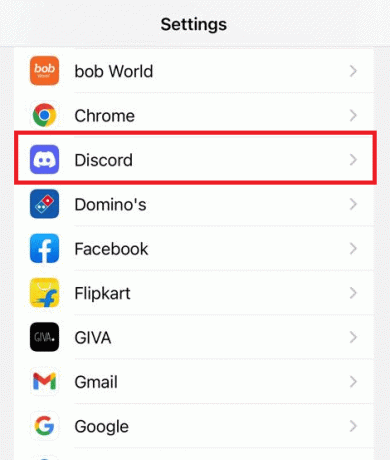
3. قم بتمكين ملف تبديلعلى بجانب ميكروفون.
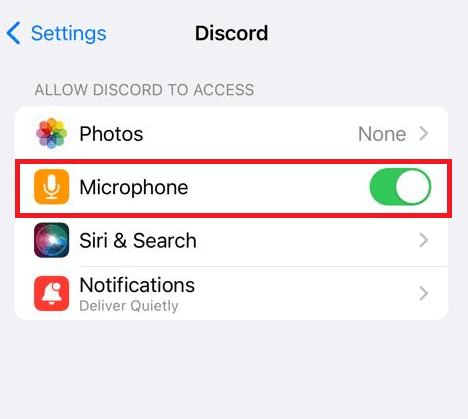
الطريقة الرابعة: تسجيل الخروج وتسجيل الدخول مرة أخرى
الطريقة التالية لإصلاح ميكروفون Discord للجوال الذي لا يعمل على هاتف Android هي تسجيل الخروج من حسابك ثم تسجيل الدخول مرة أخرى.
1. اضغط على حساب تعريفيأيقونة في الشريط السفلي.
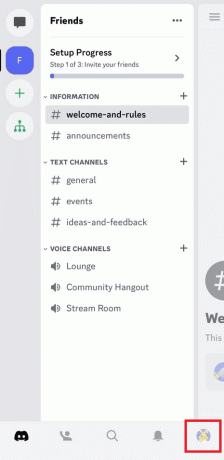
2. قم بالتمرير لأسفل وانقر فوق تسجيل خروج.

الطريقة الخامسة: قم بإلغاء كتم صوتك في إعدادات الفتنة
إذا لم تنجح أي من الطرق المذكورة أعلاه ، فحاول التحقق من إعدادات Discord على جهازك المحمول. لحل المشكلة ، ابدأ بالتحقق مما إذا تم كتم صوتك عن طريق الخطأ في تطبيق Discord. لكي تفعل هذا، اتبع هذه الخطوات:
1. افتح حساب Discord الخاص بك وأدخل ملف قناة صوتية.
2. حدد ملف شخصأيقونة في أعلى اليمين.
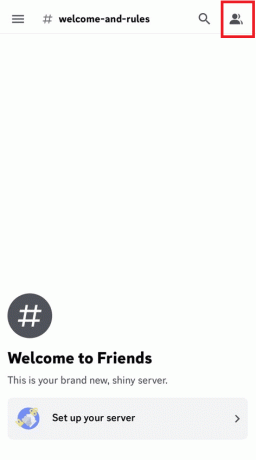
3. اضغط على اسم المستخدم.
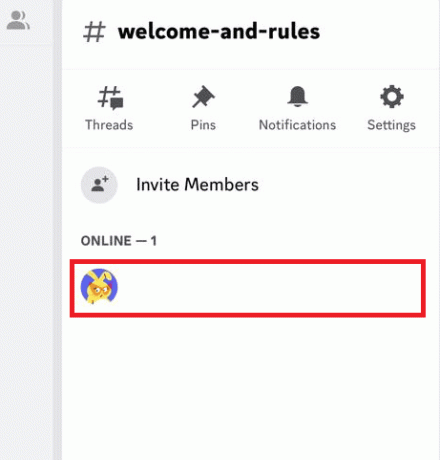
ملحوظة: ستظهر نقرة تعرض مجموعة من الخيارات. إذا كان صامتخيار مرئي ، فهذا يعني أنك غير مكتوم حاليًا ؛ إذا كان مرئيًا ، فهذا يعني أنك صامت.
4. اضغط على إعادة الصوتخيار لإعادة صوتك.

اقرأ أيضا:كيفية تثبيت واستخدام Clownfish بموجه الصوت على الخلاف
الطريقة 6: تغيير وضع الإدخال في Discord
هناك طريقة أخرى لإصلاح ميكروفون Discord للجوال الذي لا يعمل على نظام Android مع سماعات الرأس تتضمن التحقق من إعدادات الصوت.
1. افتح ال الخلافبرنامج وانتقل إلى إعدادات المستخدم (اضغط على ملف ثلاثة أسطرس).
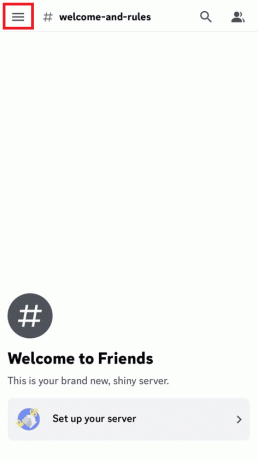
2. إختر حقك الصوره الشخصيه في أسفل اليمين.
3. انقر على صوت.
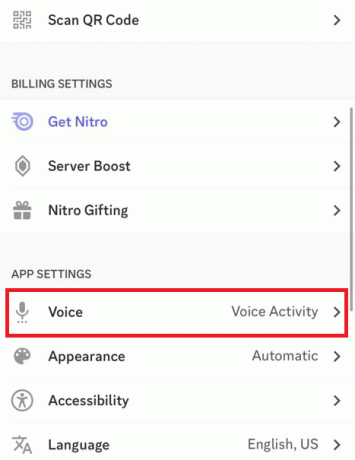
4. تأكد من ضبط وضع الإدخال على نشاط الصوت. إذا تم ضبطه على الضغط والتحدث ، فقم بتغييره بالنقر فوق وضع الإدخال ثم حدد الآن نشاط صوتي.
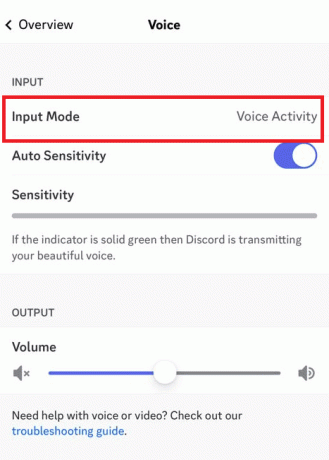
الطريقة 7: مسح ذاكرة التخزين المؤقت للتطبيق
يمكن أن تشغل ذاكرة التخزين المؤقت مساحة كبيرة على أقسام محرك الكمبيوتر. لسوء الحظ ، إذا حاولت حذفها يدويًا ، فغالبًا ما يصعب استردادها. بالإضافة إلى ذلك ، يتم إخفاء مجلدات ذاكرة التخزين المؤقت بين الملفات الأخرى غير القابلة للمسح على محركات أقراص نظامك.
في بعض الأحيان ، يمكن أن تتسبب ملفات ذاكرة التخزين المؤقت في حدوث مشكلات ، مثل مشكلات إرسال الصور أو حتى تؤدي إلى عدم عمل ميكروفون الهاتف المحمول Discord مع سماعات الرأس. لإصلاح هذه المشكلة ، اتبع الخطوات التالية:
1. أولاً ، اذهب إلى الاعدادات العامة واختر تخزين iPhone.

2. قم بالتمرير لأسفل وحدد ملف تطبيق الخلاف.
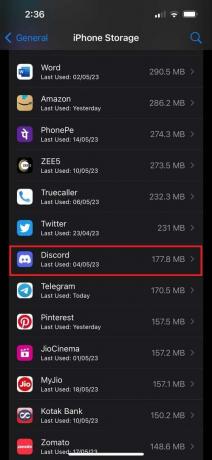
3. اضغط على إلغاء تحميل التطبيق وحدد مرة أخرى إلغاء تحميل التطبيق لتأكيد العملية.

اقرأ أيضا:إصلاح الخلاف لا يكتشف الميكروفون
الطريقة 8: تحديث الجهاز
قد يكون سبب عدم عمل الميكروفون هو أقدم برامج الهاتف التي ستحتاج إلى تحديثها. للتحقق من وجود تحديثات البرامج المتاحة ، اتبع الخطوات:
1. انقر على إعدادات على جهازك وافتحه عام.
2. الآن ، اضغط على تحديث النظام. سيتم عرض أي تحديثات متوفرة هناك.
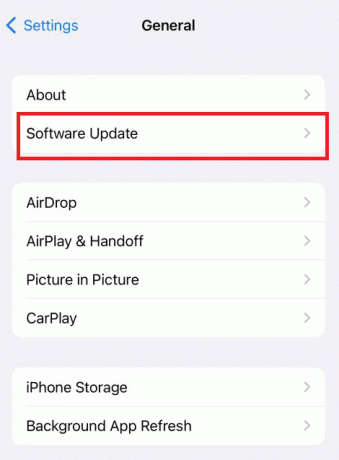
3. لتثبيت هذا التحديث ، انقر فوق ملف التنزيل والتثبيت خيار.
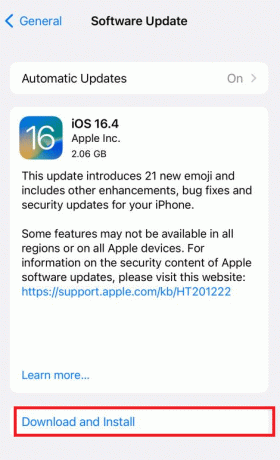
الطريقة 9: تحديث تطبيق Discord
في بعض الأحيان ، لا يعمل تحديث الجهاز ، وفي هذه الحالة يمكننا معرفة ما إذا كان التطبيق يتطلب التحديث. للقيام بذلك وإصلاح ميكروفون Discord mobile لا يعمل مع سماعات الرأس ، اتبع الخطوات أدناه:
1. اذهب إلى متجر التطبيقات وحدد حسابك من خلال النقر على رمز الملف الشخصي في أعلى اليمين.
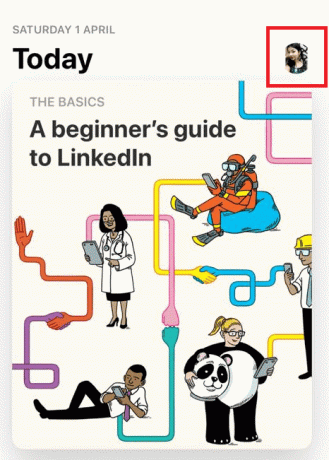
2. انقر على تم شراؤها.
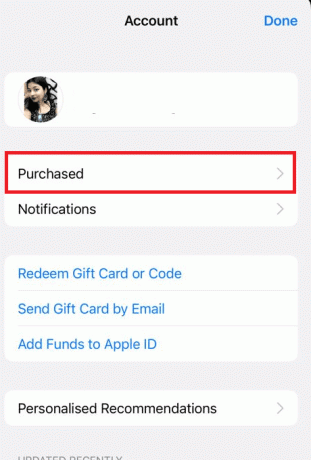
3. حدد موقع ملف الخلافبرنامج وابحث عما إذا كان هناك أي تحديث متوفر للتطبيق. إذا كان هناك تحديث ، فسيتم عرضه بجوار التطبيق. اضغط على تحديثزر وستتم ترقية تطبيقك.
الطريقة العاشرة: أعد تثبيت Discord
عندما يفشل كل شيء آخر ، يمكنك محاولة إعادة تثبيت تطبيق Discord. لن يتسبب إلغاء تثبيت التطبيق في أي ضرر لجهازك ، ولن يؤدي أيضًا إلى حذف حسابك على Discord.
سيتم فقط تسجيل خروجك من حسابك وإعادة تعيين إعدادات التطبيق إلى قيمها الافتراضية ، والتي يمكن أن تساعد في تمكين الميكروفون على Discord mobile مرة أخرى. فقط تذكر تسجيل الدخول مرة أخرى بعد إعادة تثبيت التطبيق للوصول إلى حسابك.
1. اضغط مطولاً على تطبيق الفتنة واضغط عليه إزالة التطبيق.
2. مرة أخرى ، اضغط على ملف حذف التطبيق لتأكيد العملية.

3. اذهب الآن إلى متجر التطبيقات وابحث عن تطبيق الخلاف.
4. ثم اضغط على ثَبَّتَ.
بمجرد تثبيت التطبيق مرة أخرى ، تحقق من حل مشكلة الميكروفون.
نأمل أن تكون الطرق المقدمة قد ساعدتك في حل مشكلة الميكروفون المحمول Discord لا يعمل مع سماعات الرأس. إذا واجهت هذه المشكلة مرة أخرى في المستقبل ، فتأكد من تجربة هذه الإصلاحات. لا تتردد في ترك أي أسئلة أو اقتراحات في قسم التعليقات أدناه.
هنري كاتب تقني متمرس لديه شغف لجعل موضوعات التكنولوجيا المعقدة في متناول القراء العاديين. مع أكثر من عقد من الخبرة في صناعة التكنولوجيا ، أصبح Henry مصدرًا موثوقًا للمعلومات لقرائه.